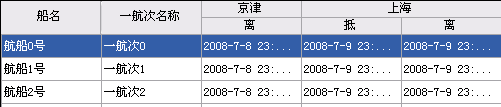
本实现方法为网上流传最广的方法,本人做了一些修改,修正一些可能出现的BUG.
下面是自定义控件源码:
using System;
using System.Collections;
using System.Collections.Generic;
using System.Data.Sql;
using System.Text;
using System.Drawing;
using System.Drawing.Design;
using System.Windows.Forms;
using System.Windows.Forms.VisualStyles;
using System.ComponentModel;
using System.ComponentModel.Design;
using System.ComponentModel.Design.Serialization;
using System.Diagnostics;
using System.Runtime.InteropServices;
namespace MultiHeaderDataGridView
{
public partial class HeaderUnitView : DataGridView
{
private TreeView[] _columnTreeView;
private ArrayList _columnList = new ArrayList();
private int _cellHeight = 17;
public int CellHeight
{
get { return _cellHeight; }
set { _cellHeight = value; }
}
private int _columnDeep = 1;
/// <summary>
/// 构造函数
/// </summary>
public HeaderUnitView()
{
InitializeComponent();
this.ColumnHeadersHeightSizeMode = DataGridViewColumnHeadersHeightSizeMode.DisableResizing;
//设置列高度显示模式
}
[Description("设置或获得合并表头树的深度")]
public int ColumnDeep
{
get
{
if (this.Columns.Count == 0)
_columnDeep = 1;
this.ColumnHeadersHeight = _cellHeight * _columnDeep;
return _columnDeep;
}
set
{
if (value < 1)
_columnDeep = 1;
else
_columnDeep = value;
this.ColumnHeadersHeight = _cellHeight * _columnDeep;
}
}
[Description("添加合并式单元格绘制的所需要的节点对象")]
public TreeView[] ColumnTreeView
{
get { return _columnTreeView; }
set
{
if (_columnTreeView != null)
{
for (int i = 0; i <= _columnTreeView.Length - 1; i++)
_columnTreeView[i].Dispose();
}
_columnTreeView = value;
}
}
[Description("设置添加的字段树的相关属性")]
public TreeView ColumnTreeViewNode
{
get { return _columnTreeView[0]; }
}
public ArrayList NadirColumnList
{
get
{
if (_columnTreeView == null)
return null;
if (_columnTreeView[0] == null)
return null;
if (_columnTreeView[0].Nodes == null)
return null;
if (_columnTreeView[0].Nodes.Count == 0)
return null;
_columnList.Clear();
GetNadirColumnNodes(_columnList, _columnTreeView[0].Nodes[0], false);
return _columnList;
}
}
///<summary>
///绘制合并表头
///</summary>
///<param name="node">合并表头节点</param>
///<param name="e">绘图参数集</param>
///<param name="level">结点深度</param>
///<remarks></remarks>
public void PaintUnitHeader(
TreeNode node,
System.Windows.Forms.DataGridViewCellPaintingEventArgs e,
int level)
{
//根节点时退出递归调用
if (level == 0)
return;
RectangleF uhRectangle;
int uhWidth;
SolidBrush gridBrush = new SolidBrush(this.GridColor);
SolidBrush backColorBrush = new SolidBrush(e.CellStyle.BackColor);
Pen gridLinePen = new Pen(gridBrush);
StringFormat textFormat = new StringFormat();
textFormat.Alignment = StringAlignment.Center;
uhWidth = GetUnitHeaderWidth(node);
if( node.Nodes.Count == 0)
{
uhRectangle = new Rectangle(e.CellBounds.Left,
e.CellBounds.Top + node.Level * _cellHeight,
uhWidth - 1,
_cellHeight * (_columnDeep - node.Level) - 1);
}
else
{
uhRectangle = new Rectangle(
e.CellBounds.Left,
e.CellBounds.Top + node.Level * _cellHeight,
uhWidth - 1,
_cellHeight - 1);
}
//画矩形
e.Graphics.FillRectangle(backColorBrush, uhRectangle);
//划底线
e.Graphics.DrawLine(gridLinePen
, uhRectangle.Left
, uhRectangle.Bottom
, uhRectangle.Right
, uhRectangle.Bottom);
//划右端线
e.Graphics.DrawLine(gridLinePen
, uhRectangle.Right
, uhRectangle.Top
, uhRectangle.Right
, uhRectangle.Bottom);
写字段文本
Brush brush=new SolidBrush(e.CellStyle.ForeColor);
e.Graphics.DrawString(node.Text, this.Font
, new SolidBrush(e.CellStyle.ForeColor)
, uhRectangle.Left +uhRectangle.Width / 2-
e.Graphics.MeasureString(node.Text, this.Font).Width / 2 - 1
, uhRectangle.Top +
uhRectangle.Height / 2 -e.Graphics.MeasureString(node.Text, this.Font).Height / 2);
递归调用()
if (node.PrevNode == null)
if (node.Parent != null)
PaintUnitHeader(node.Parent, e, level - 1);
}
/// <summary>
/// 获得合并标题字段的宽度
/// </summary>
/// <param name="node">字段节点</param>
/// <returns>字段宽度</returns>
/// <remarks></remarks>
private int GetUnitHeaderWidth(TreeNode node)
{
//获得非最底层字段的宽度
int uhWidth = 0;
//获得最底层字段的宽度
if (node.Nodes == null)
return this.Columns[GetColumnListNodeIndex(node)].Width;
if (node.Nodes.Count == 0)
return this.Columns[GetColumnListNodeIndex(node)].Width;
for (int i = 0; i <= node.Nodes.Count - 1; i++)
{
uhWidth = uhWidth + GetUnitHeaderWidth(node.Nodes[i]);
}
return uhWidth;
}
/// <summary>
/// 获得底层字段索引
/// </summary>
///' <param name="node">底层字段节点</param>
/// <returns>索引</returns>
/// <remarks></remarks>
private int GetColumnListNodeIndex(TreeNode node)
{
for (int i = 0; i <= _columnList.Count - 1; i++)
{
if (((TreeNode)_columnList[i]).Equals(node))
return i;
}
return -1;
}
/// <summary>
/// 获得底层字段集合
/// </summary>
/// <param name="alList">底层字段集合</param>
/// <param name="node">字段节点</param>
/// <param name="checked">向上搜索与否</param>
/// <remarks></remarks>
private void GetNadirColumnNodes(
ArrayList alList,
TreeNode node,
Boolean isChecked)
{
if (isChecked == false)
{
if (node.FirstNode == null)
{
alList.Add(node);
if (node.NextNode != null)
{
GetNadirColumnNodes(alList, node.NextNode, false);
return;
}
if (node.Parent != null)
{
GetNadirColumnNodes(alList, node.Parent, true);
return;
}
}
else
{
if (node.FirstNode != null)
{
GetNadirColumnNodes(alList, node.FirstNode, false);
return;
}
}
}
else
{
if (node.FirstNode == null)
{
return;
}
else
{
if (node.NextNode != null)
{
GetNadirColumnNodes(alList, node.NextNode, false);
return;
}
if (node.Parent != null)
{
GetNadirColumnNodes(alList, node.Parent, true);
return;
}
}
}
}
/// <summary>
/// 滚动
/// </summary>
/// <param name="e"></param>
protected override void OnScroll(ScrollEventArgs e)
{
base.OnScroll(e);
//this.Refresh();
}
/// <summary>
/// 列宽度改变的重写
/// </summary>
/// <param name="e"></param>
protected override void OnColumnWidthChanged(DataGridViewColumnEventArgs e)
{
Graphics g = Graphics.FromHwnd(this.Handle);
float uwh = g.MeasureString(e.Column.HeaderText, this.Font).Width;
if (uwh >= e.Column.Width) {
e.Column.Width = Convert.ToInt16(uwh) + 1;
}
base.OnColumnWidthChanged(e);
//this.Refresh();
}
/// <summary>
/// 单元格绘制(重写)
/// </summary>
/// <param name="e"></param>
/// <remarks></remarks>
protected override void OnCellPainting(System.Windows.Forms.DataGridViewCellPaintingEventArgs e)
{
try
{
//行标题不重写
if (e.ColumnIndex < 0)
{
base.OnCellPainting(e);
return;
}
if (_columnDeep == 1)
{
base.OnCellPainting(e);
return;
}
//绘制表头
if (e.RowIndex == -1)
{
if (e.ColumnIndex >= NadirColumnList.Count) { e.Handled = true; return; }
Application.DoEvents();
PaintUnitHeader((TreeNode)NadirColumnList[e.ColumnIndex]
, e
, _columnDeep);
e.Handled = true;
}
}
catch
{ }
}
}
}
生成些控件方法:
private MultiHeaderDataGridView.HeaderUnitView createDataGridView()
{
MultiHeaderDataGridView.HeaderUnitView dgv=new MultiHeaderDataGridView.HeaderUnitView();
TreeView treeview = new TreeView();//生成一个树
TreeNode tn = new TreeNode();
tn.Text = "node1"; treeview.Nodes.Add(tn); tn = new TreeNode(); tn.Text = "node2"; treeview.Nodes[0].Nodes.Add(tn);
tn = new TreeNode(); tn.Text = "node3"; treeview.Nodes[0].Nodes.Add(tn);
dgv.Columns.Add("column1");//添加列
dgv.Columns.Add("column2");//添加列
dgv.ColumnTreeView = new TreeView[] { treeview };
dgv.ColumnDeep = 2;//列深
dgv.AutoSizeColumnsMode = DataGridViewAutoSizeColumnsMode.None;
dgv.AutoGenerateColumns = false; //不自动增加列
dgv.RowHeadersVisible = false; //行头不可见
}
这样就可以生成一个一个大列下有二个小列的表.......复杂的表头同样的源理.
如果有三层表头就把ColumnDeep改成3,,依次...





















 1330
1330

 被折叠的 条评论
为什么被折叠?
被折叠的 条评论
为什么被折叠?








